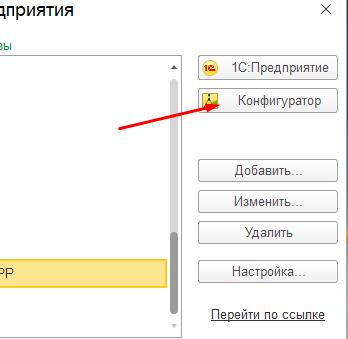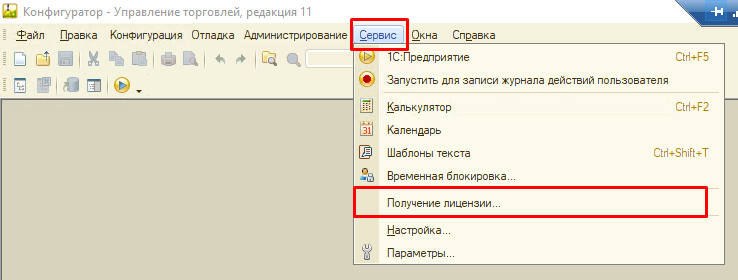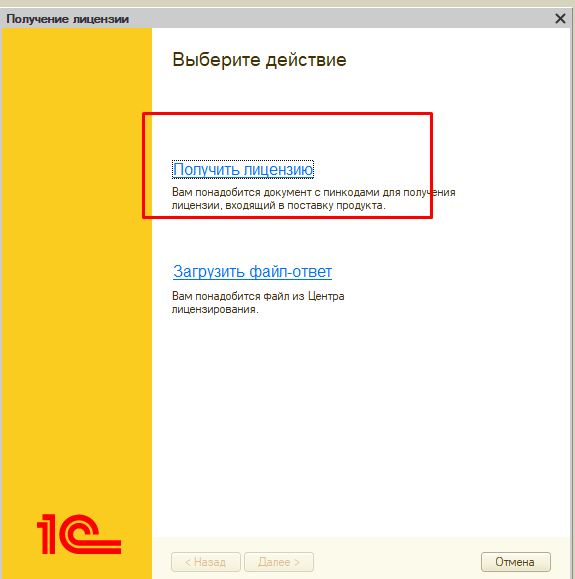Установка платформы (после замены ПК)
1. Установить платформу: толстый клиент для активации лицензии: https://cloud.mail.ru/public/PzUk/xrJcw2hhK
(версия платформы) https://storage.yandexcloud.net/hwtmp/setuptc_8_3_24_1467.rar
2. Скачать драйверы кассы АТОЛ или ШТРИХ (другие мы не обслуживаем) ЕСЛИ У ВАС АТОЛ, ТО ИНСТРУКЦИЯ НИЖЕ, ЕСЛИ ШТРИХ, КАЧАТЬ АТОЛ НЕ НУЖНО
http://fs.atol.ru/SitePages/%D0%A6%D0%B5%D0%BD%D1%82%D1%80%20%D0%B7%D0%B0%D0%B3%D1%80%D1%83%D0%B7%D0%BA%D0%B8.aspx

Лучше качайте версию 10.8, как указано на скрине выше.
Далее нажимайте "найти", именно нажмите на кнопку, а не "Enter", иначе вы увидите это:
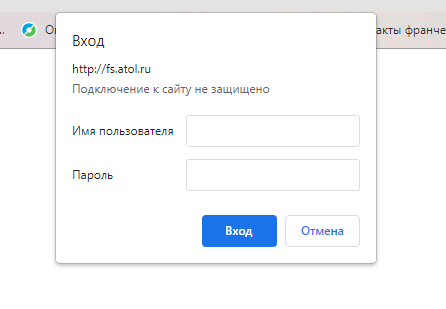

Нажимайте на "Драйвер ККТ 10.8.0.0" и начинается скачивание.
Устанавливать не нужно, напишите нам, мы установим.
3. Если у вас интегрированный эквайринговый терминал сбербанка, то вызывайте сбермена для установки драйверов на ПК.
(другие терминалы мы не обслуживаем).
4. Не забудьте активировать лицензию. (как это сделать читайте ниже)
5. Добавьте нашу базу:
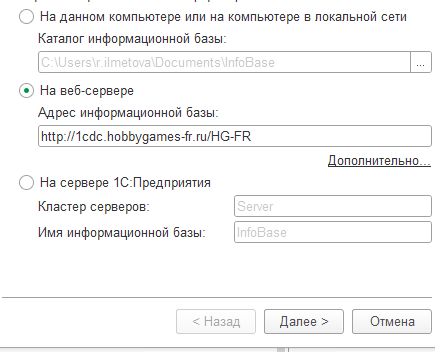
http://1cdc.hobbygames-fr.ru/HG-FR
"готово".
Как активировать лицензию?
1. Нужно создать новую базу на ПК:
Запустим ярлык 1С:Предприятие
Нажмем кнопку «Добавить»:
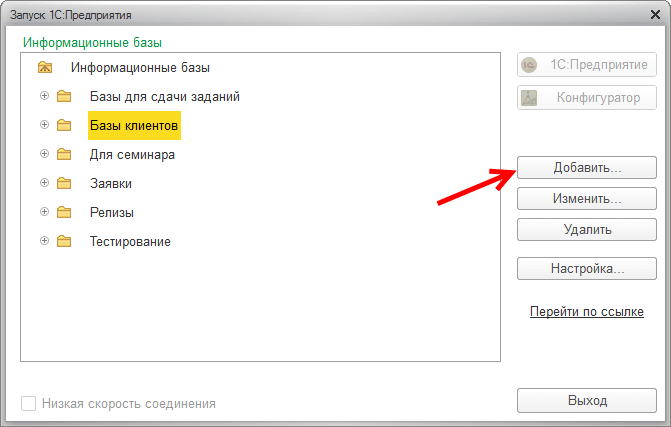
Выбираем вариант «Создание новой информационной базы» и нажимаем «Далее»:
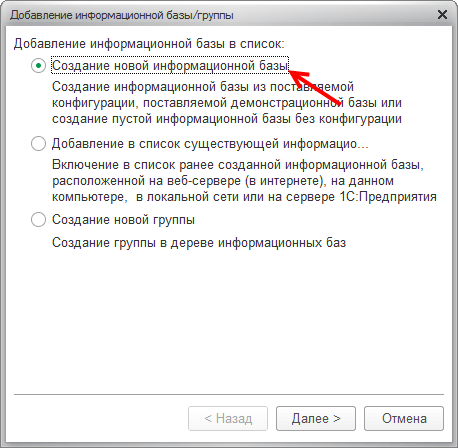
Выбираем вариант «Создание информационной базы без конфигурации…» и нажимаем «Далее»:
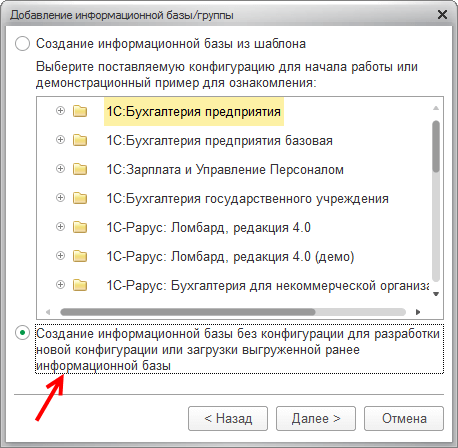
Указываем название базы:
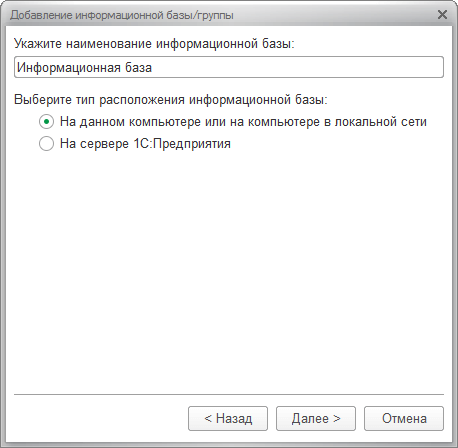
Указываем каталог:
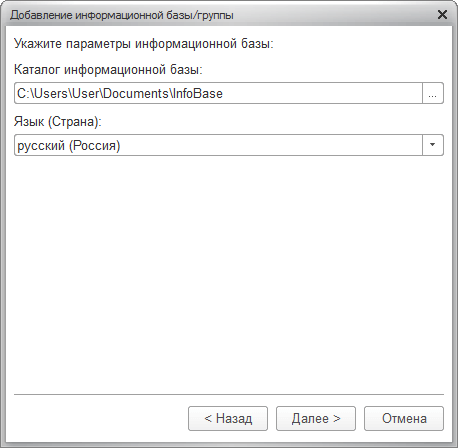
Нажимаем «Готово»:
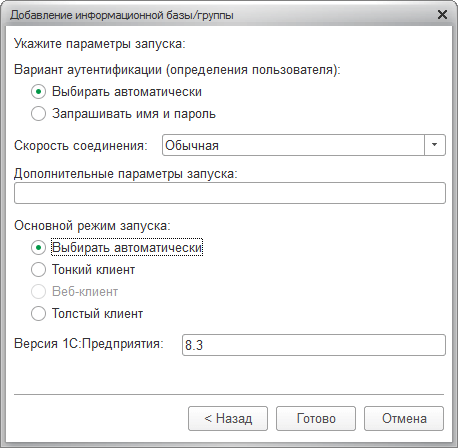
Запускаем созданную информационную базу в режиме «Конфигуратор»